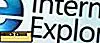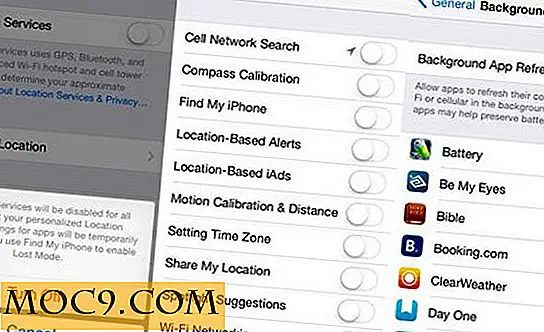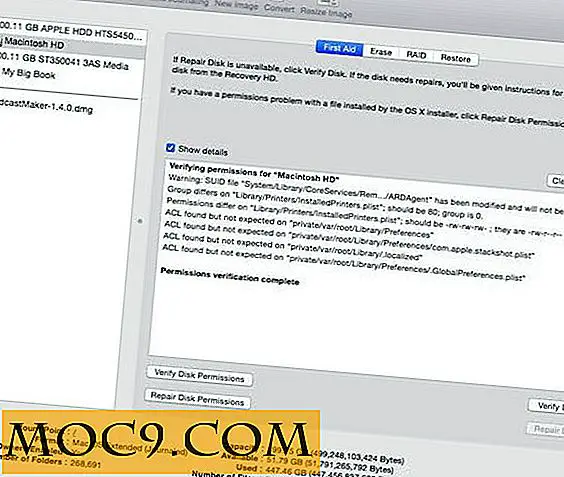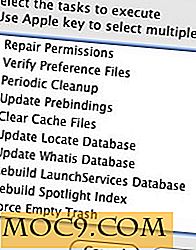כיצד להמיר את ספריית התמונות שלך וידאו
בכל פעם שאני חוזר ממסע משפחתי, הדבר הראשון שאני עושה הוא לחבר את המצלמה הדיגיטלית שלי למחשב ולהעתיק את כל התמונות לכונן הקשיח שלי. אבל הבעיה היחידה שבה אני מתמודד באופן קבוע עם התמונות האלה היא כאשר שאר בני המשפחה מבקשים לראות את אותו הדבר במחשב שלי. זה הורג את הזמן שלי כמו שאני צריך לשבת ולפתוח את התמונות בזה אחר זה בעוד אחרים להציג אותם.
בעיה נוספת היא כי חברים אחרים של המשפחה שלי לא יודע איך להפעיל את המחשב הנייד שלי בכל פעם שאני מחוץ לבית, הם אינם מסוגלים להציג את התמונות.
ואז חשבתי - "רגע, למה לא לצרוב את התמונות האלה על כונן ה- DVD כמו וידאו, כך בני המשפחה שלי יכול לצפות בהם בטלוויזיה. הם יכולים לראות את כל התמונות בהיעדרי ואין צורך להשתמש במחשב בכלל ".
אז בעצם יש שני שלבים מעורבים:
1. השתמש ביישום תוכנה כדי ליצור וידאו מתוך חבורה של תמונות.
2. צריבת הווידאו בכונן תקליטורים או DVD.
הנה שתי תוכניות חינם אשר ניתן להשתמש בהם כדי ליצור וידאו מתוך אוסף גדול של תמונות:
תמונה
PhotoFilmstrip היא התוכנית הקלה ביותר אשר ניתן להשתמש בהם כדי ליצור וידאו מתוך אוסף של תמונות. לאחר התקנת היישום, פתח את התוכנית ולחץ על " Control + I " כדי לייבא את כל התמונות, כפי שמוצג להלן:

2. פעולה זו תפתח את חלונית העריכה שבה תוכל לשנות את מיקום התמונות בסרטון. פשוט גרור ושחרר את התמונות למקם אותם ברצף הרצוי:

בחלונית התצוגה המקדימה, ניתן לכוונן את רזולוציית הפלט של הווידאו על ידי גרירת הסמן בגבול התמונה שנבחרה. העריכה ניתן לעשות על חלונית השמאלית בזמן התצוגה המקדימה מוצג בצד ימין.
לאחר מכן תוכל להוסיף כתוביות וכתוביות לתמונה ולציין את משך התמונה בסרטון, כפי שמוצג להלן:

לאחר שתסיים עם כל ההגדרות, הקפד לשמור את השילוב כקובץ פרוייקט מתוך קובץ> שמירה בשם. זה יהיה שימושי כאשר אתה רוצה להוסיף תמונות נוספות לפרויקט מאוחר יותר, מומלץ לעבד את הווידאו מאפס.
כדי לעבד את הווידאו, לחץ על סמל "ימין" קטן ובחר את הגדרות הפרויקט כמו VCD. לאחר מכן ציין את ספריית הפלט ולחץ על כפתור "התחל".

כל זאת, התמונות ישולבו לקובץ וידאו וישמרו במיקום שציינת. כאשר העיבוד הושלם, לחץ פעמיים על קובץ הווידאו ואתה יכול להציג את הווידאו ב- Windows Media Player או כל נגן מדיה אחר על פי בחירתך.

Windows Movie Maker
אם אתה רוצה להוסיף אפקטים נוספים לסרט, עוד תוכנית מעולה שווה לנסות הוא Windows Movie Maker. Windows Movie Maker זמין ב- Windows XP, Windows Vista ו- Windows 7 כברירת מחדל, באפשרותך גם להוריד את הגירסה העדכנית ביותר מאתר האינטרנט Windows Live essentials.
היתרון של שימוש יוצר הסרט היא כי מלבד תמונות, אתה יכול גם להוסיף קבצי וידאו, מוסיקת רקע, להוסיף אפקטים הכותרת, צלילים ואפקטים המעבר קליפים בודדים. להלן השלבים ליצירת הסרט באמצעות Windows Movie Maker:
1. לחץ על הלחצן 'הוסף סרטונים ותמונות' וייבא את כל קובצי המדיה ביוצר הסרט, כפי שמוצג להלן:

2. הבא, אתה יכול לייבא קובץ WAV או MP3 אשר יושמעו כמו רקע הסרט:

.3 כדי להוסיף הנפשות מותאמות אישית לקטעי התמונות השונים, עברו לכרטיסייה "הנפשה" והחילו אפקט הנפשה. ישנם אפקטים שונים לבחירה - ברירת מחדל, להמיס, קולנועית ומגלה.

באפשרותך לבחור להחיל את האנימציה על קליפ אחד או על כל הקליפים שנוספו לפרויקט.
4. הבא לעבור לכרטיסייה "אפקטים חזותיים" וכאן אתה יכול להוסיף אפקטים שונים צבע על קליפים. האפשרויות הן - שחור ולבן, חום כהה, קולנוע, להתמוסס וכן הלאה.

5. לאחר שתסיים להוסיף את כל האפקטים החזותיים ומעברי תמונות, עבור לכרטיסייה "פרוייקט" ובחר את תבנית הפלט כמו גם מסך רחב (16: 9) או רגיל (4: 3) פורמט.

6. כמעט סיימתי, עכשיו יש לך שלוש אפשרויות:
- פרסם את הסרט בחשבון YouTube, Facebook, Skydrive או Flickr שלך
- שמור את הסרט במחשב.
- לצרוב את הסרט בתקליטור / DVD.

לאחר סיום הסרט, תוכל להשתמש ב- Nero או בתוכניות אחרות כדי לצרוב את הסרט בכונן תקליטורים או DVD.
האם אתה משתמש בכל כלי אחר כדי ליצור סרט באמצעות סדרה של תמונות? שתף את הרעיונות שלך בהערות.